Quando você precisa revisitar uma página que viu na semana passada ou verificar quais sites foram abertos em um dispositivo, saber como encontrar o histórico do navegador economiza tempo. Todo navegador moderno mantém um registro local das páginas visitadas para que você possa pesquisá-las, reabri-las ou limpá-las. Este guia explica como encontrar o histórico do navegador no Google Chrome, Microsoft Edge, Mozilla Firefox, Safari e Opera em computadores e dispositivos móveis.
A palavra-chave principal como encontrar o histórico do navegador aparece naturalmente aqui para mecanismos de pesquisa, enquanto frases secundárias como visualizar histórico do navegador, verificar histórico do navegador e limpar histórico de navegação são usadas onde fazem sentido para usuários reais.
O que o histórico do navegador realmente armazena
Antes de abrir o painel de histórico, é útil saber o que você está vendo. A maioria dos navegadores salva o título da página, o endereço do site e a hora da visita. Alguns também sincronizam esse histórico com sua conta para que a mesma lista apareça em todos os dispositivos quando você fizer login.
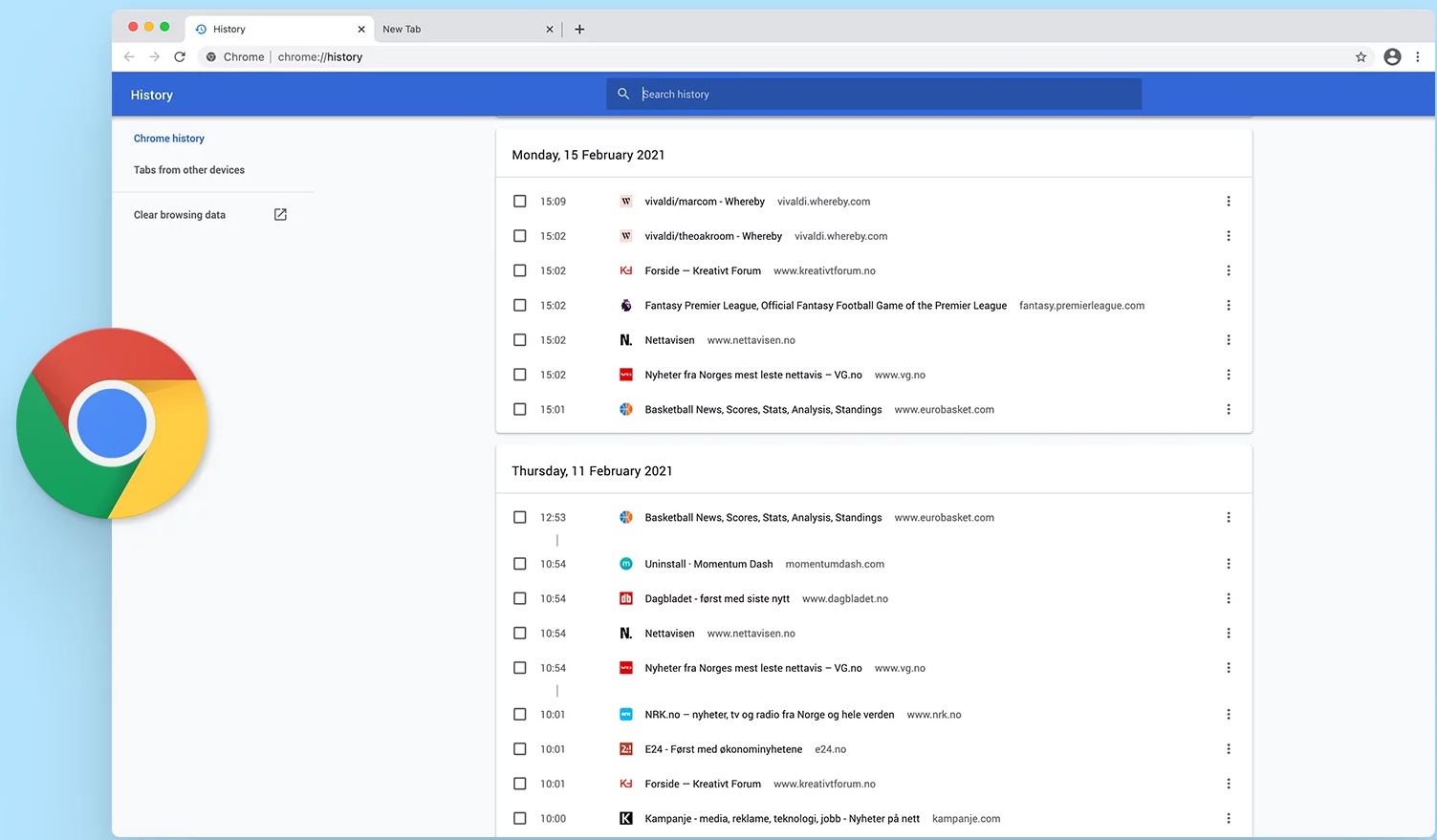 Títulos e URLs de páginas visitadas. Data e hora de cada visita. Caixa de pesquisa para filtrar por site ou palavra-chave. Atalhos para limpar ou exportar dados do histórico.
Títulos e URLs de páginas visitadas. Data e hora de cada visita. Caixa de pesquisa para filtrar por site ou palavra-chave. Atalhos para limpar ou exportar dados do histórico.
As janelas privadas ou anônimas não armazenam o histórico no seu dispositivo. Provedores de Internet, escolas e locais de trabalho ainda podem rastrear atividades separadamente, portanto, a navegação privada não é uma solução de privacidade completa.
Como encontrar o histórico do navegador no Google Chrome no desktop
Se você usa o Chrome no Windows, macOS ou Linux, poderá acessar a lista de histórico rapidamente com o menu ou um atalho de teclado.
Abra o Chrome no seu computador. Clique no menu de três pontos no canto superior direito. Passe o mouse sobre Histórico e selecione Histórico novamente. Use os filtros do lado esquerdo ou a caixa de pesquisa na parte superior para encontrar uma página específica. Clique em qualquer entrada para reabri-la em uma nova guia. 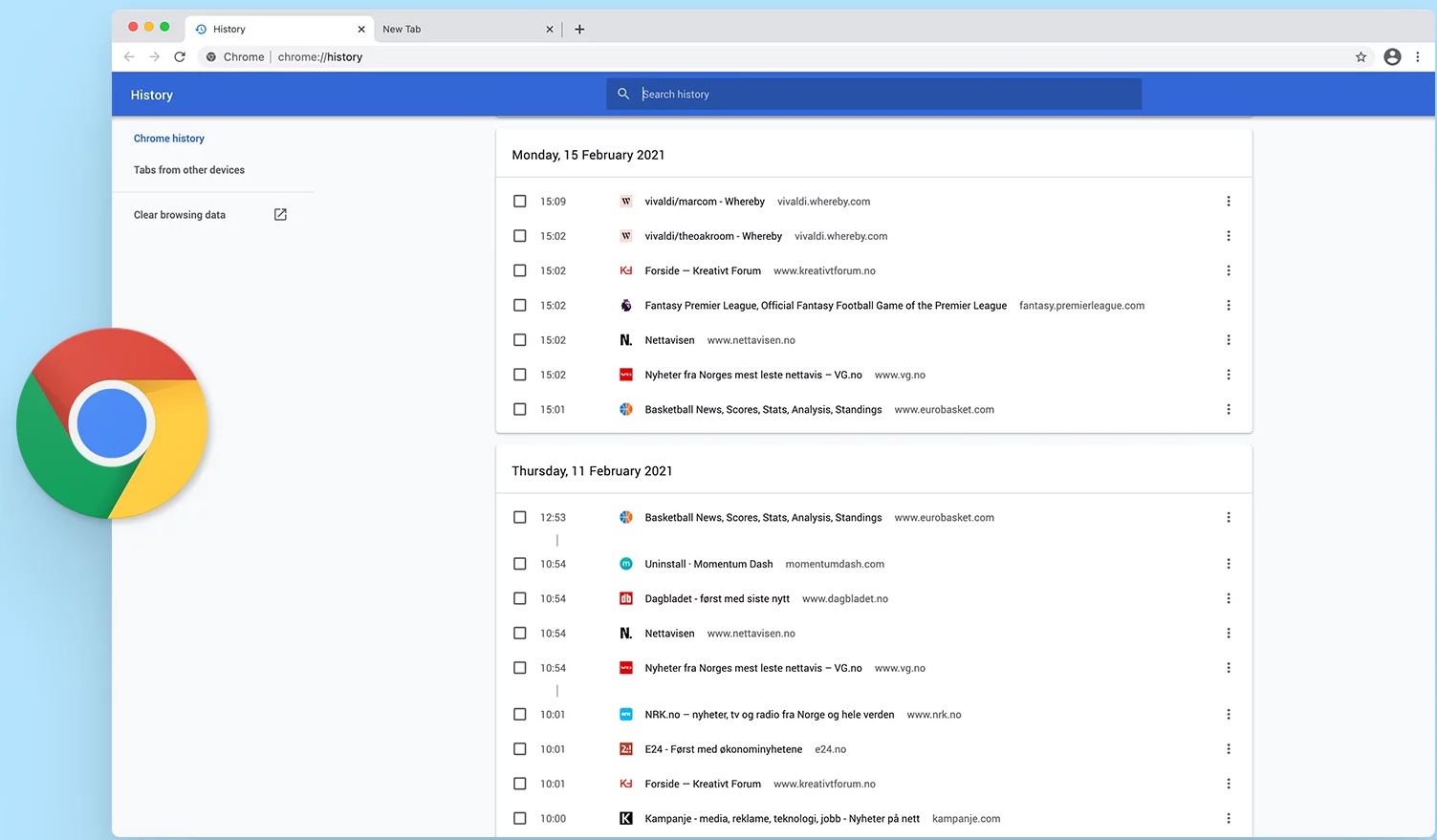
Para limpar o histórico de navegação no Chrome quando terminar, você pode permanecer na página Histórico e escolher Limpar dados de navegação, depois escolher um intervalo de tempo e confirmar.
Como encontrar Histórico do navegador no Google Chrome no celular
Abra o aplicativo Chrome em seu telefone Android ou iPhone. Toque no botão do menu de três pontos. Selecione Histórico na lista. Role para ver sites anteriores ou use a barra de pesquisa na parte superior. Toque em uma entrada para abrir essa página novamente.
Se você pesquisou como encontrar o histórico do navegador no telefone, esse menu geralmente é o caminho mais rápido. O Chrome também tem a opção Limpar dados de navegação na parte superior da tela do histórico do celular.
Como encontrar o histórico do navegador no Microsoft Edge
O Microsoft Edge usa um layout semelhante, o que facilita a movimentação entre o Chrome e o Edge.
Abra o Edge no seu computador. Clique no menu de três pontos no canto superior direito. Selecione Histórico no menu. Escolha Abrir página de histórico para obter uma lista completa. Pesquise ou filtre por data e clique em um resultado para reabri-lo.
No aplicativo móvel Edge, abra o menu, toque em Histórico e role ou pesquise como no Chrome.
Como encontrar o histórico do navegador no Mozilla Firefox
Se você usa o Firefox, o painel de histórico fica em um local um pouco diferente, mas funciona da mesma maneira.
Abra o Firefox em seu desktop. Clique no botão de menu com três linhas no canto superior direito. Selecione Histórico. Escolha Gerenciar histórico para ver a biblioteca completa se precisar de mais detalhes. Use a caixa de pesquisa na Biblioteca para filtrar por nome de site ou palavra-chave. 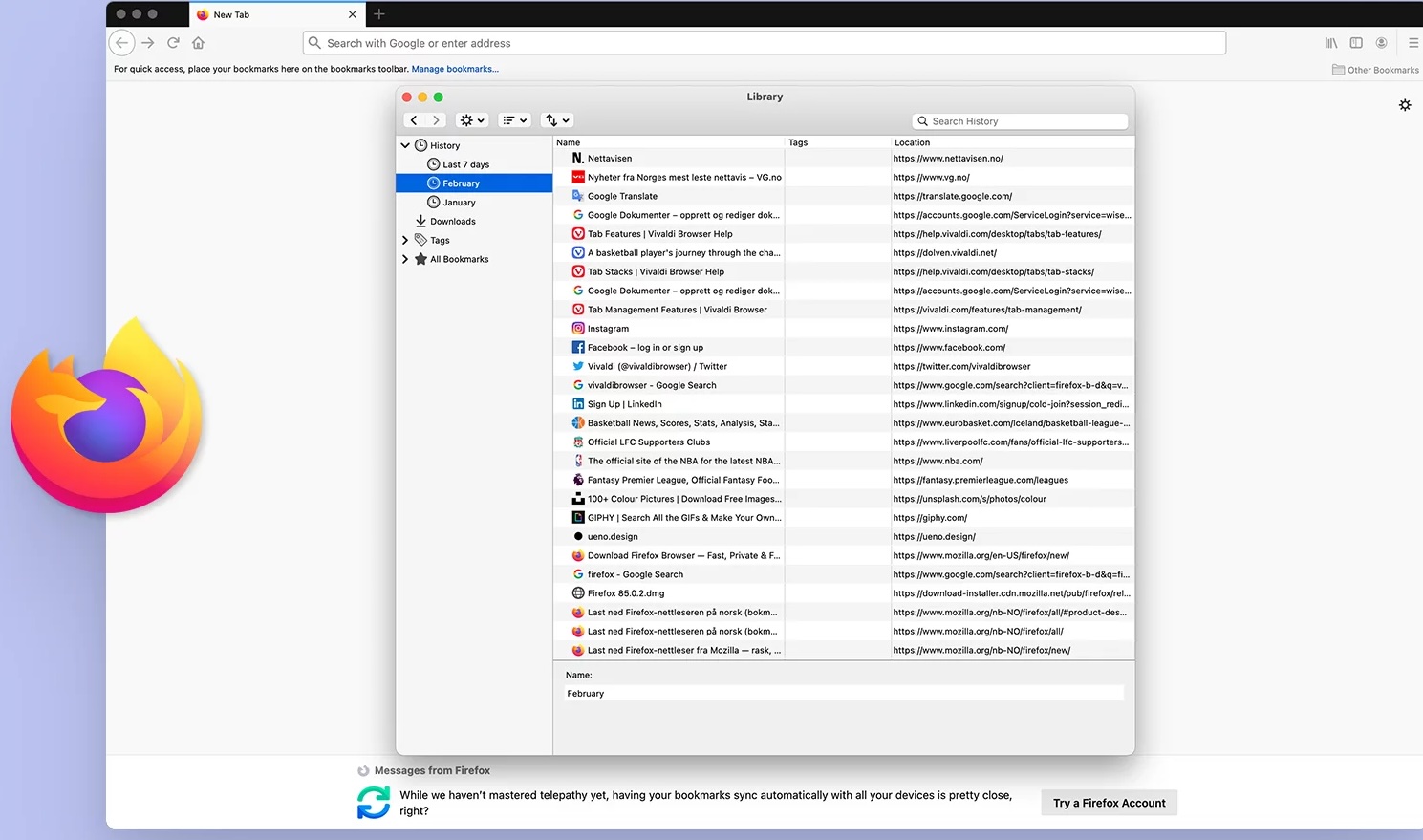
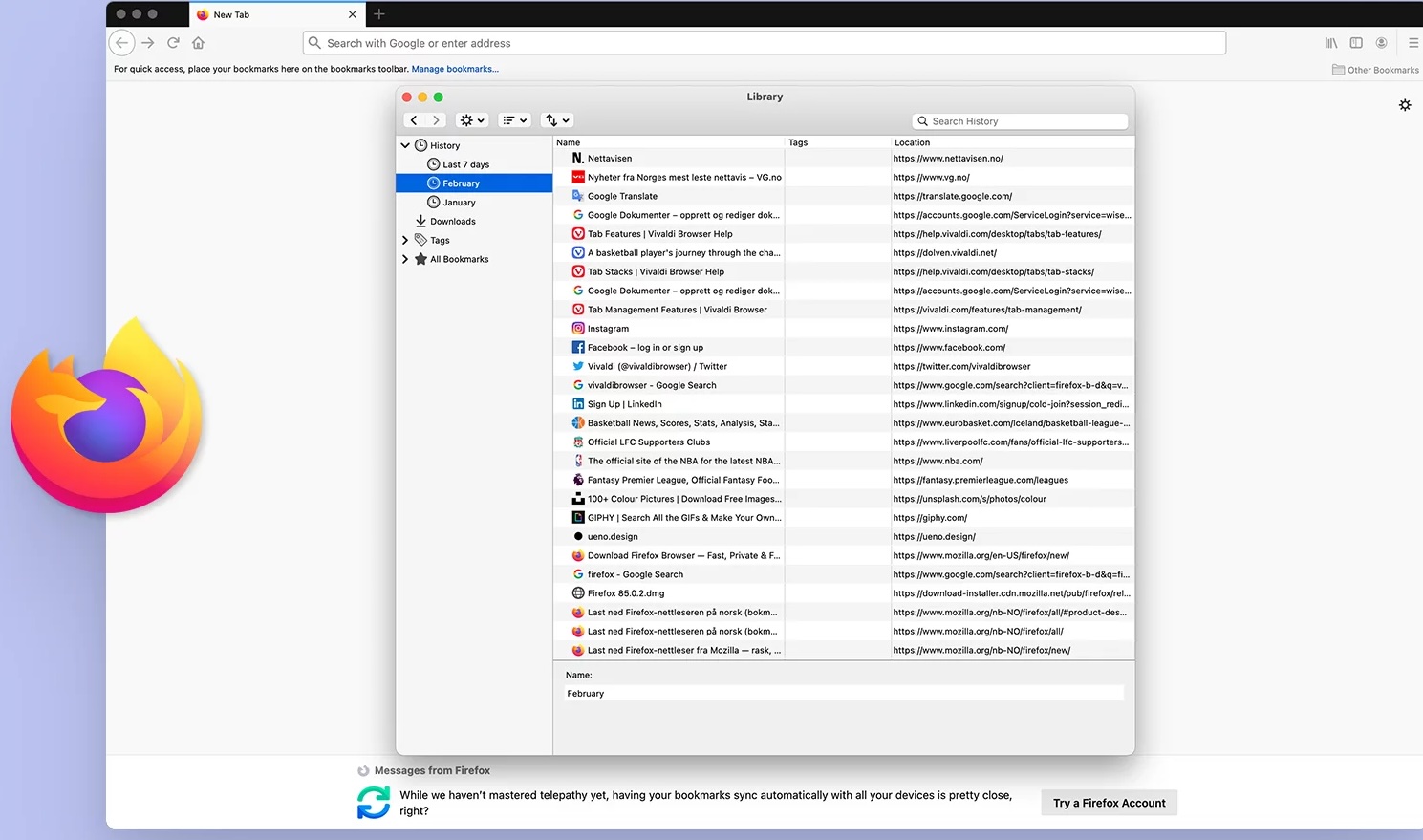
No aplicativo móvel Firefox, abra o menu, toque em Histórico e você verá os sites recentes listados por tempo.
Como encontrar o histórico do navegador no Safari no Mac
O Safari mantém os principais recursos do histórico em um menu simples na parte inferior parte superior da tela.
Abra o Safari no seu Mac. Clique em Histórico na barra de menu. Selecione Mostrar todo o histórico. Use a caixa de pesquisa no canto superior direito para pesquisar por site ou palavra-chave. Clique duas vezes em qualquer entrada para abrir a página novamente. 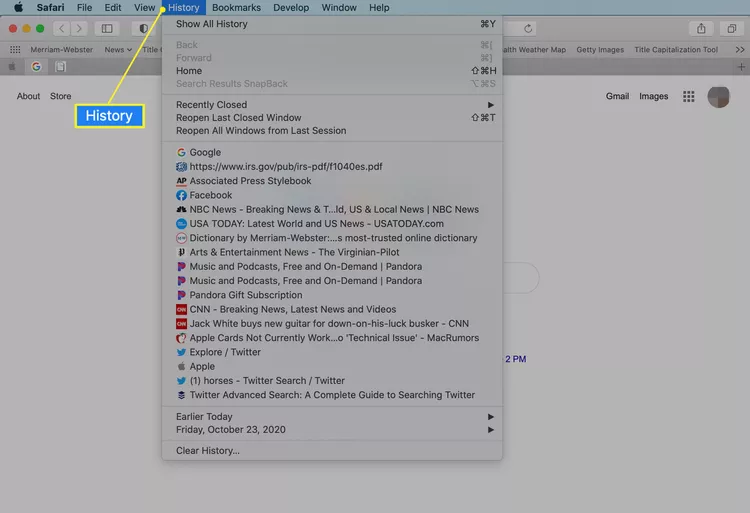
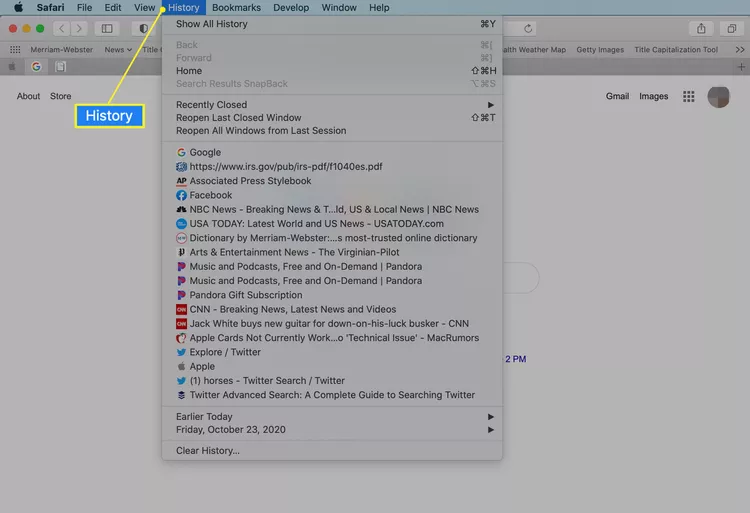
O Safari organiza entradas por dia para que você possa verificar rapidamente o que visitou em uma data específica.
Como encontrar o histórico do navegador no Safari no iPhone ou iPad
Abra o Safari no seu iPhone ou iPad. Toque no ícone do livro na parte inferior ou superior da tela. Toque no ícone do relógio para mudar para a guia Histórico. Role para navegar pelas visitas agrupadas por dia. Toque em qualquer item para carregar o site novamente.
Se você estava procurando como encontrar o histórico do navegador especificamente no iPhone, esta guia Histórico é o que você precisa. Você também pode tocar em Limpar na parte inferior para remover entradas de um intervalo de tempo escolhido.
Como encontrar o histórico do navegador no Opera
O Opera oferece uma visualização de histórico semelhante ao Chrome, mas com seu próprio layout de menu.
Abra o Opera no seu computador. Clique no ícone do menu no canto superior esquerdo. Selecione Histórico. Revise a lista ou use o campo de pesquisa para filtrar os resultados. Clique em uma entrada para revisitar a página.
O aplicativo móvel Opera também tem uma seção Histórico em seu menu principal, onde você pode visualizar ou limpar entradas em qualquer lugar.
Como pesquisar e filtrar o histórico do navegador de maneira eficaz
Depois de aprender como encontrar o histórico do navegador, a próxima etapa é pesquisá-lo com eficiência para localizar a página certa.
Use títulos parciais ou nomes de domínio, como relatório ou exemplo ponto com. Filtre por intervalo de tempo quando o navegador oferece filtros Hoje, Últimos Sete Dias ou Mais Antigos. Verifique o histórico sincronizado se você usa a mesma conta em vários dispositivos. Observe os resultados agrupados por site, quando disponíveis, para evitar rolar pelas entradas repetidas.
Esses truques ajudam quando você lembra apenas parte do nome de uma página ou sabe aproximadamente quando visitou um site.
Como limpar o histórico do navegador com segurança
Limpar o histórico de navegação protege a privacidade e pode corrigir alguns problemas de carregamento. No entanto, ele também pode remover atalhos úteis e sessões conectadas. Adote uma abordagem direcionada em vez de remover tudo por padrão.
Abra a página Histórico do navegador seguindo as etapas acima. Procure o botão Limpar dados de navegação ou Limpar histórico. Selecione um intervalo de tempo como Última Hora, Último Dia ou Todo o Tempo. Escolha se deseja remover apenas o histórico ou também cookies e arquivos em cache. Confirme a ação e aguarde o término do navegador.
Para muitos usuários, limpar o histórico e deixar intactas as senhas salvas oferece um bom equilíbrio entre privacidade e conveniência.
Quando o histórico do navegador pode não estar disponível
Às vezes, você não encontrará as páginas que espera, mesmo depois de aprender como encontrar o histórico do navegador corretamente. Isso geralmente acontece em algumas situações comuns.
O navegador foi usado no modo privado ou de navegação anônima, que não salva o histórico localmente. O histórico foi apagado manualmente ou por uma ferramenta de limpeza automática. Você trocou de dispositivo e não fez login com a mesma conta do navegador. Foi usado um navegador diferente daquele que você está verificando no momento.
Se uma página não aparecer mais, sua única opção pode ser pesquisar na web novamente ou verificar o histórico sincronizado em uma conta conectada, se esse recurso estiver ativado.
Conclusão
Depois de saber como encontrar o histórico do navegador, a verificação de atividades anteriores se torna rápida e sem estresse. Todos os principais navegadores possuem uma visualização de histórico dedicada, onde você pode pesquisar, filtrar, reabrir ou limpar sites visitados em computadores e dispositivos móveis. Siga as etapas deste guia para Chrome, Edge, Firefox, Safari e Opera e você sempre saberá onde procurar.
Combine esse conhecimento com o uso inteligente da navegação privada e limpeza regular e você poderá equilibrar conveniência com privacidade enquanto navega na Web.
